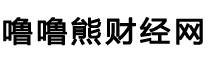招商银行企业网上银行安装流程
招商银行企业网上银行安装流程:
开始安装网上企业银行系统
Windows95、98、2000、XP都可安装本系统,建议使用Windows2000以上(包括Windows2000)操作系统。
从招商银行“一网通”公司业务主页上的 “网上企业银行社区”(/corporate+business)下载最新版客户端程序“FirmBank4.0.exe”到本地计算机。
如果您正在运行网上企业银行客户端程序,请退出该程序。
执行安装程序“FirmBank4.0.exe”。
进入安装提示界面,按“Setup”继续,按“Cancel”退出安装。
进入安装提示界面,介绍企业银行特点。按“下一步”继续,按“取消”退出安装。
进入版本提示界面。按“下一步”继续,按“取消”退出安装,按“上一步”返回上一界面。
进入登录类型选择界面。如果您使用了数字证书卡,请选择“数字证书卡”,并请在登录前安装数字证书卡驱动程序;
则请选择“非数字证书卡”。按“下一步”继续,按“取消”退出安装,按“上一步”返回上一界面。
进入安装目录选择界面。请选择安装网上企业银行系统的目录,如果是系统升级或重安装,您将不能改变目录。按“下一步”继续,按“取消”退出安装,按“上一步”返回上一界面。
进入开始安装界面。按“开始”将开始安装企业银行系统,按“取消”退出安装,按“上一步”返回上一界面。
安装完毕,出现安装成功界面,按“完成”完成安装。
安装数字证书卡驱动器程序
注意:Windows2000以上(包括Windows2000)操作系统不用下载驱动程序
您可以从招商银行“一网通”公司业务主页上的“网上企业银行社区”当中下载数字证书卡驱动器程序的安装程序 PCSCInst.exe 。
运行数字证书卡驱动器程序的安装程序 PCSCInst.exe (安装前请先把数字证书卡驱动器连接到计算机)。
进入安装选项界面。请选择证书卡驱动器型号及所连接的串口。如果您希望安装完驱动程序后,立即启动计算机,您可以选中“安装完成后立即重启动计算机”复选框。按“确定”继续,按“取消”退出安装(注意:安装完后要重启计算机后驱动程序才能生效)。
出现开始安装提示框,按“确定”后开始安装。
安装完毕后,按“确定”完成安装。
升级网上企业银行系统
如果您想升级您的网上企业银行系统,可以在招商银行主页上找到网上企业银行的最新版本的信息,下载该版本的安装程序,然后再执行该文件,根据安装提示操作,网上企业银行系统将自动安装到您的机器中。
其他文章
- 科创板上市条件五条标准?
- 节假日银行上班吗?银行营业时间?
- 社保需要交多少年才可以领养老金?
- 养老保险怎么查询缴费情况?
- 靠前靠谱网贷平台排名来了,全都可以大额借款
- 招商银行小企业e家怎么样?
- 利息低的15家网贷平台:正规可靠、自由选择、容易下款
- 创业板开通要求?
- 支付宝网商银行靠谱吗 从两个角度来分析
- 步骤解说:12333怎么挂失医保卡
- 支票格式
- 浙江省农村信用社联合社银行卡属于哪个银行?
- 美联储加息时间,2022美联储加息时间表历次明细
- 中国自由贸易港有几个
- 中邮消费金融年利率23.76高不高(银华领先基金净值查询)
- 银行存款利率2021年最新一览表(银行存款月利率2021年一览表)
- 谁知道《暗算》里的演员表?
- 基金定投的好处
- 中国人寿2019年十大寿险理赔案例(寿险保险理赔的全国案例)
- 银行卡号被别人知道危险吗